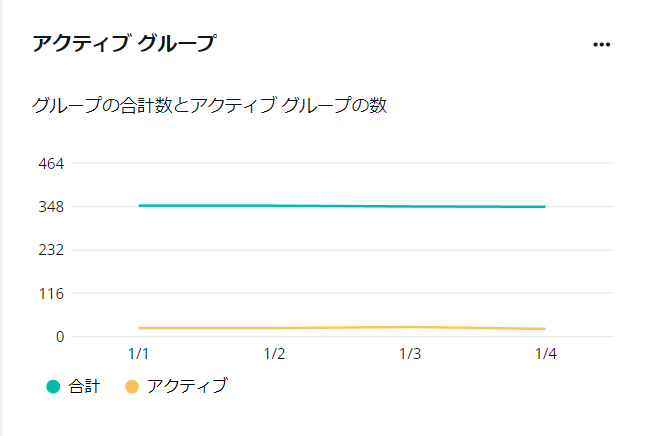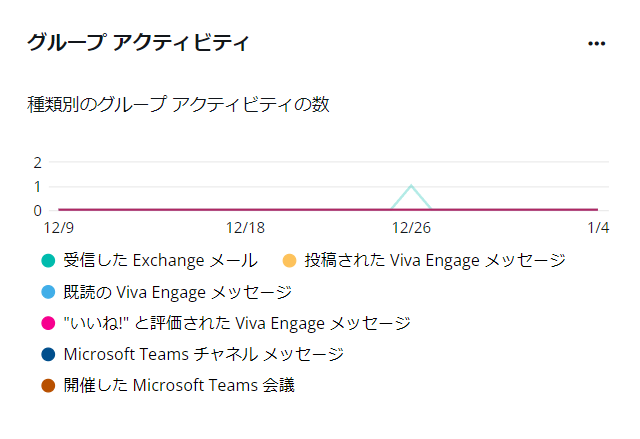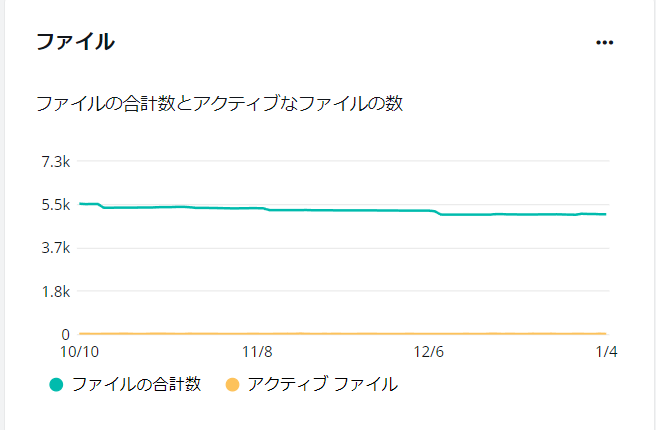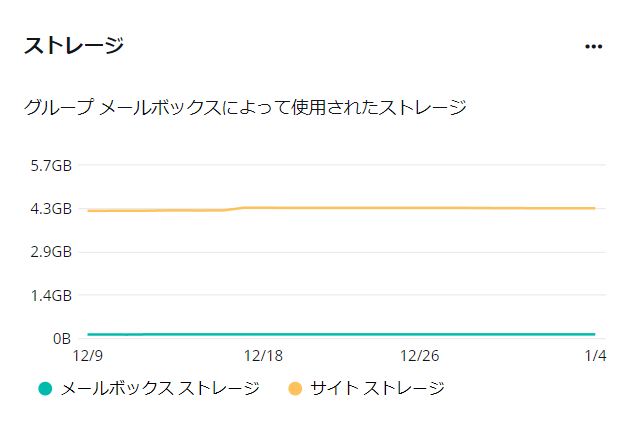EnPower は、既定のグループ アクティビティと使用状況ダッシュボードに、以下のテナント
レベルのグループ関連レポート グラフをガジェットとして提供します。
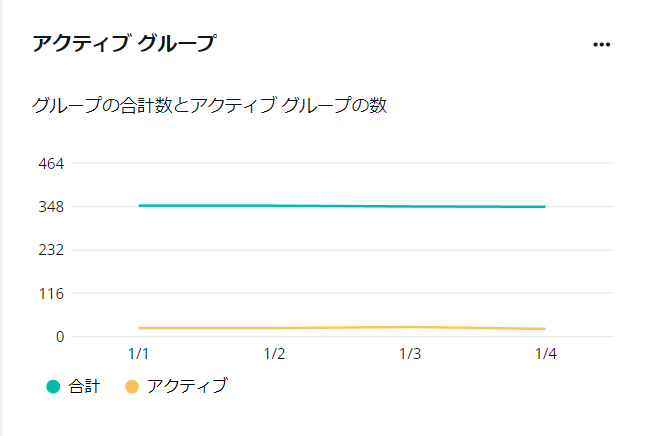
アクティブ グループ グラフは、グループの合計数およびアクティブ グループの数を表示します。X 軸はレポートの選択した時間範囲であり、Y 軸は選択した時間範囲に存在するグループの数です。
グラフで特定の折れ線をハイライトするには、グラフの下にある
合計 または アクティブ データ カテゴリにマウス カーソルを合わせます。
グラフで特定の折れ線を非表示にするには、[合計] または [アクティブ] データ カテゴリをクリックします。グラフで特定の折れ線が非表示になります。折れ線にマウス
カーソルを合わせると、毎日の合計数またはアクティブなグループの詳細な数が表示されます。
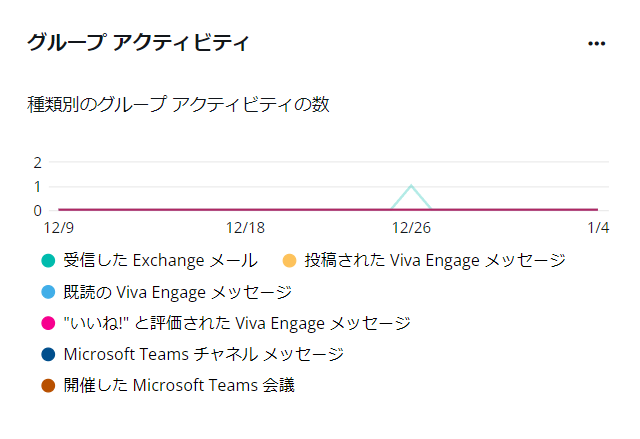
グループ アクティビティ グラフには、受信した Exchange メール、投稿された Viva Engage メッセージ、既読の Viva Engage メッセージ、"いいね!" と評価された Viva Engage メッセージ、Microsoft Teams チャネル メッセージ、開催した Microsoft Teams
会議を含む異なるグループ アクティビティの数が表示されます。X 軸は選択した時間範囲を、Y 軸はグループ アクティビティの数を表します。
グラフで特定の折れ線をハイライトするには、グラフの下にある
受信した Exchange
メール、投稿された Viva Engage
のメッセージ、既読の Yammer
のメッセージ、"いいね!" と評価された Viva Engage
メッセージ、Microsoft Teams
チャネル
メッセージ、開催した Microsoft
Teams 会議
データ カテゴリにマウス カーソルを合わせます。
グラフで特定の折れ線を非表示にするには、[受信した Exchange メール]、[投稿された Viva Engage
のメッセージ]、[既読の Yammer のメッセージ]、["いいね!" と評価された Viva Engage
メッセージ]、[Microsoft Teams
チャネル
メッセージ]、[開催した Microsoft Teams
会議] データ カテゴリをクリックします。グラフで特定の折れ線が非表示になります。折れ線にマウス
カーソルを合わせると、毎日のグループ
アクティビティの詳細な数が表示されます。
*注意: API の制限により、現在 GCC High 環境のテナントではこのグラフのデータを取得することはできません。
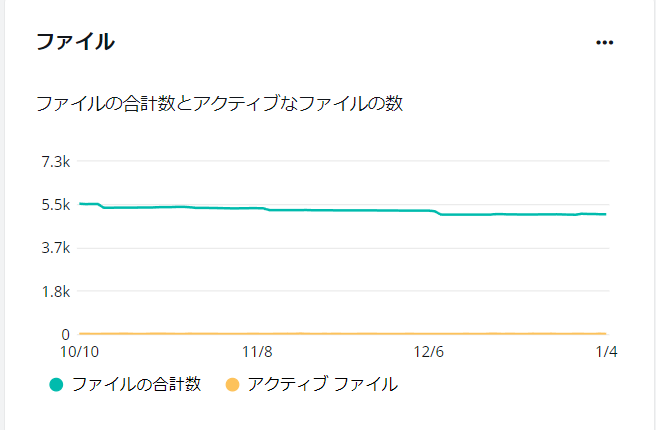
ファイル グラフは、選択した時間範囲におけるグループ内のファイルの合計数およびアクティブなファイル数を表示します。X
軸は選択した時間範囲を表します。Y 軸はファイルの数を表します。
グラフで特定の折れ線をハイライトするには、グラフの下にある
ファイルの合計数 または アクティブ ファイル データ カテゴリにマウス カーソルを合わせます。
グラフで特定の折れ線を非表示にするには、[ファイルの合計数] または [アクティブ ファイル] データ カテゴリをクリックします。グラフで特定の折れ線が非表示になります。折れ線にマウス
カーソルを合わせると、毎日の合計数またはアクティブ
ファイルの詳細な数が表示されます。
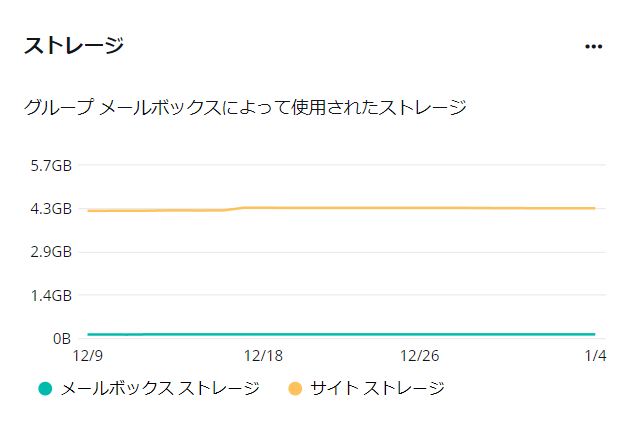
ストレージ グラフは、選択した時間範囲におけるグループのメールボックスおよびグループ
サイトによって使用されたストレージを表示します。X
軸は選択した時間範囲を表します。Y 軸は使用したストレージを表します。
グラフで特定の折れ線をハイライトするには、グラフの下にある
メールボックス ストレージ または サイト ストレージ データ カテゴリにマウス カーソルを合わせます。
グラフで特定の折れ線を非表示にするには、[メールボックス ストレージ] または [サイト ストレージ] データ カテゴリをクリックします。グラフで特定の折れ線が非表示になります。折れ線にマウス
カーソルを合わせると、毎日の使用されたストレージ容量の詳細が表示されます。